Το ThisIsWin11 σάς βοηθά να γνωρίζετε, να ρυθμίσετε και να προσαρμόσετε τα Windows 11
Εάν χρειάζεστε μια ενιαία λύση για την προσαρμογή, τη ρύθμιση και τη διαχείριση διαφόρων ρυθμίσεων στα Windows 11 , το ThisIsWin11 σάς(ThisIsWin11) επιτρέπει να το κάνετε αυτό. Δείτε πώς μπορείτε να χρησιμοποιήσετε το ThisIsWin11(ThisIsWin11) για να πραγματοποιήσετε την προσαρμογή σας σε έναν υπολογιστή με Windows 11 .
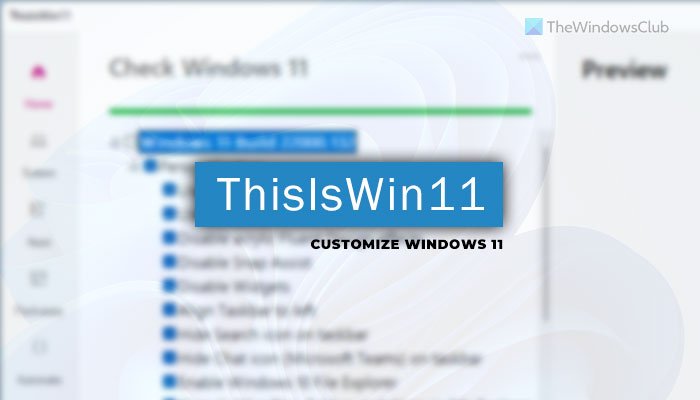
Κατά καιρούς, μπορεί να θέλετε να αλλάξετε πολλές ρυθμίσεις σε πολλούς υπολογιστές Windows που έχουν εγκατασταθεί πρόσφατα . Αντί να περνάτε από τα ίδια βήματα σε κάθε υπολογιστή, μπορείτε να χρησιμοποιήσετε την εφαρμογή ThisIsWin11 για να το πραγματοποιήσετε μέσα σε λίγα λεπτά. Έρχεται με τόνους επιλογών που σας επιτρέπουν να αλλάξετε τις ρυθμίσεις, να εγκαταστήσετε/απεγκαταστήσετε εφαρμογές κ.λπ., ταυτόχρονα. Είτε θέλετε να χρησιμοποιήσετε το σκοτεινό θέμα σε εφαρμογές είτε να απενεργοποιήσετε το Snap Assist , μπορείτε να κάνετε τα πάντα σε δευτερόλεπτα.
ThisIsWin11 Λειτουργίες και επιλογές
Μερικές από τις βασικές επιλογές του ThisIsWin11 είναι:
- Χρησιμοποιήστε το σκοτεινό θέμα Εφαρμογές/Παράθυρο
- Ενεργοποίηση/απενεργοποίηση Snap Assist
- Ευθυγραμμίστε τη γραμμή εργασιών προς τα αριστερά
- Απόκρυψη του εικονιδίου αναζήτησης στη γραμμή εργασιών
- Show/Hide κρυφών αρχείων, φακέλων και μονάδων δίσκου στην Εξερεύνηση αρχείων(File Explorer)
- Καταργήστε το XPS Document Writer
- Καταργήστε το Microsoft Teams κατά την εκκίνηση
- Απενεργοποιήστε τη λειτουργία DVR παιχνιδιών
- Απενεργοποιήστε τα Διαγνωστικά δεδομένα
- Απενεργοποιήστε την τηλεμετρία συμβατότητας
- Απενεργοποιήστε το αναγνωριστικό διαφήμισης(Advertising ID) για σχετικές διαφημίσεις(Relevant Ads)
- Απενεργοποιήστε το προτεινόμενο περιεχόμενο(Suggested Content) στην εφαρμογή Ρυθμίσεις(Settings)
- Απενεργοποιήστε το Windows Hello Biometrics
- Απενεργοποιήστε τις ειδοποιήσεις εφαρμογών
- Απενεργοποιήστε την πρόσβαση εφαρμογής(App) σε μικρόφωνο/κλήσεις/ειδοποιήσεις κ.λπ.
Υπάρχουν περισσότερα άλλα που μπορείτε να βρείτε στο ThisIsWin11 . Το καλύτερο πράγμα σχετικά με αυτήν την εφαρμογή είναι ότι μπορείτε να βρείτε διαφορετικές ενότητες σε μια προβολή δέντρου για να διαχειριστείτε διάφορες ρυθμίσεις σύμφωνα με τις απαιτήσεις σας. Για παράδειγμα, συνοδεύεται από κατηγορίες Personalization , System , Gaming κ.λπ., τις οποίες μπορείτε να επεκτείνετε και να διαχειριστείτε τις αντίστοιχες ρυθμίσεις.
Μετά από αυτό, σας επιτρέπει να αφαιρέσετε προεγκατεστημένες εφαρμογές από τον υπολογιστή σας. Όχι μόνο αυτό, αλλά μπορείτε επίσης να τα εγκαταστήσετε ξανά όποτε χρειαστεί. Από την άλλη πλευρά, μπορείτε να φορτώσετε διάφορα πακέτα εφαρμογών. Ας υποθέσουμε ότι χρειάζεστε μερικές εφαρμογές σε δέκα υπολογιστές του δικτύου σας. Αντί να επισκέπτεστε τους επίσημους ιστότοπους σε κάθε υπολογιστή για να κάνετε λήψη των πακέτων, μπορείτε να χρησιμοποιήσετε την ενότητα Πακέτα (Packages ) αυτής της εφαρμογής για γρήγορη λήψη και εγκατάσταση αυτών των εφαρμογών. Μπορεί να μην βρείτε όλες τις εφαρμογές που χρειάζεστε, αλλά συνοδεύεται από τις περισσότερες τυπικές εφαρμογές όπως 7zip, Google Chrome , Firefox κ.λπ.
Πώς να ρυθμίσετε και να προσαρμόσετε τα Windows 11(Windows 11) χρησιμοποιώντας το ThisIsWin11(ThisIsWin11)
Για να ρυθμίσετε και να προσαρμόσετε τα Windows 11(Windows 11) χρησιμοποιώντας ThisIsWin11 , ακολουθήστε τα εξής βήματα:
- Κατεβάστε την εφαρμογή από το GitHub.
- Εξαγάγετε το πακέτο και κάντε διπλό κλικ στο ThisIsWin11.exe .
- Κάντε κλικ στην καρτέλα Σύστημα.
- Επιλέξτε(Tick) όλες τις επιλογές που θέλετε να ενεργοποιήσετε ή να απενεργοποιήσετε.
- Κάντε κλικ στο κουμπί Διόρθωση προβλημάτων (Fix issues ) .
Για να μάθετε περισσότερα σχετικά με αυτά τα βήματα, συνεχίστε να διαβάζετε.
Για να ξεκινήσετε, πρέπει να κάνετε λήψη της εφαρμογής από το GitHub . Μετά από αυτό, εξαγάγετε το συμπιεσμένο αρχείο, ανοίξτε το και κάντε διπλό κλικ στο αρχείο ThisIsWin11.exe .
Στη συνέχεια, μεταβείτε στην καρτέλα Σύστημα (System ) στην αριστερή πλευρά. Εδώ μπορείτε να βρείτε όλες τις επιλογές που μπορείτε να αλλάξετε χρησιμοποιώντας αυτήν την εφαρμογή. Εάν δεν μπορείτε να δείτε τίποτα, κάντε κλικ στο σύμβολο συν που είναι ορατό πριν από την έκδοση των Windows 11 για να αναπτύξετε όλες τις ενότητες και τις επιλογές.
Μετά από αυτό, πρέπει να επιλέξετε όλα τα πλαίσια ελέγχου που θέλετε να ενεργοποιήσετε. Ανάλογα με τη δεδομένη επιλογή, μπορείτε επίσης να απενεργοποιήσετε μια ρύθμιση. Μόλις γίνει η επιλογή, κάντε κλικ στο κουμπί Διόρθωση προβλημάτων (Fix issues ) .
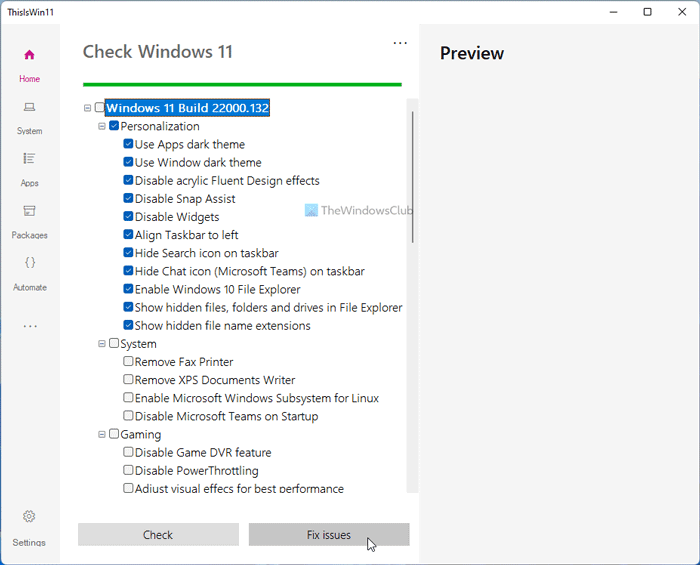
Μετά από αυτό, μπορείτε να βρείτε τις αλλαγές σχεδόν αμέσως.
Η επόμενη καρτέλα είναι Εφαρμογές(Apps) , που σας βοηθά να αφαιρέσετε προεγκατεστημένες εφαρμογές από τα Windows 11(Windows 11) . Εδώ ονομάζεται Κάδος Ανακύκλωσης(Recycle Bin) . Για να καταργήσετε μια εφαρμογή, πρέπει να την επιλέξετε και να την μετακινήσετε στον Κάδο Ανακύκλωσης(Recycle Bin) . Για αυτό, επιλέξτε ένα πακέτο εφαρμογής που θέλετε να καταργήσετε και κάντε κλικ στο κουμπί Προσθήκη επιλεγμένου (Add selected ) .
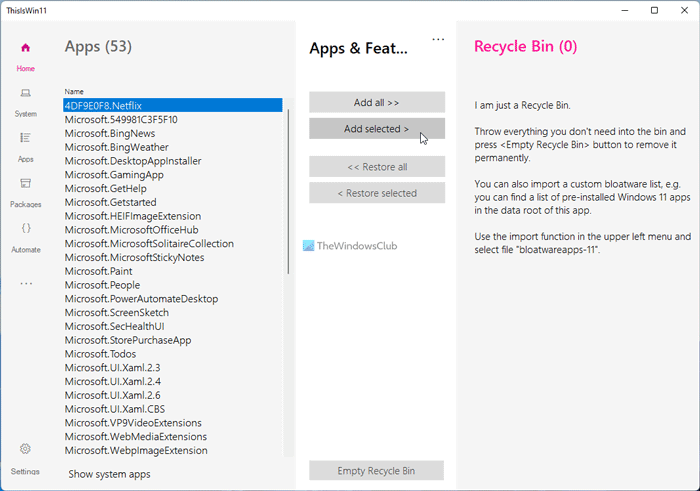
Εάν θέλετε να καταργήσετε όλες τις εφαρμογές που αναφέρονται στη λίστα, κάντε κλικ στο κουμπί Προσθήκη όλων (Add all ) .
Αφού προσθέσετε την εφαρμογή στον Κάδο Ανακύκλωσης(Recycle Bin) , μπορείτε να τις επαναφέρετε από εκεί. Για αυτό, επιλέξτε την εφαρμογή στη δεξιά σας πλευρά και κάντε κλικ στο κουμπί Επαναφορά επιλεγμένου (Restore selected ) .
Η τρίτη καρτέλα ονομάζεται Πακέτα(Packages) , η οποία σας επιτρέπει να εγκαταστήσετε ορισμένες κοινές εφαρμογές, όπως αναφέρθηκε προηγουμένως. Για να χρησιμοποιήσετε αυτήν τη δυνατότητα, πρέπει να επιλέξετε όλα τα πλαίσια ελέγχου για να επιλέξετε εφαρμογές και να κάνετε πρώτα κλικ στο κουμπί Δημιουργία εγκατεστημένων (Create Installed ) . Μετά από αυτό, κάντε κλικ στο κουμπί Εκτέλεση του προγράμματος εγκατάστασης (Run Installer ) για να ξεκινήσει η εγκατάσταση.
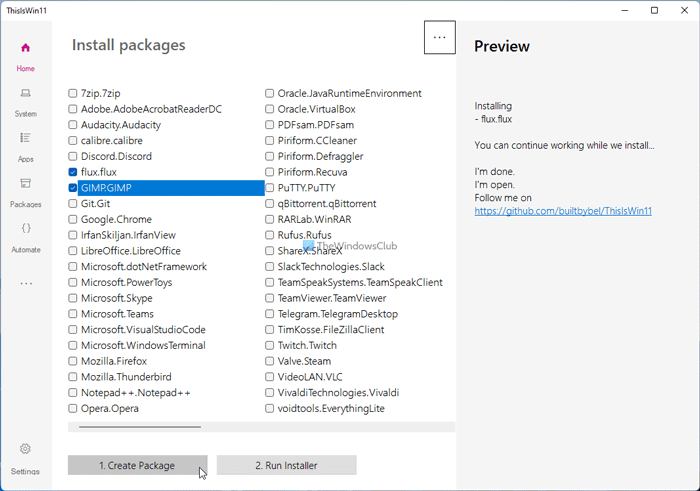
Το καλύτερο πράγμα είναι ότι μπορείτε να εξαγάγετε το πακέτο της εφαρμογής για να εκτελέσετε την ίδια εντολή σε πολλούς υπολογιστές. Για να εξαγάγετε μια λίστα πακέτων εφαρμογών, πρέπει να επιλέξετε τις εφαρμογές, να κάνετε κλικ στο κουμπί Δημιουργία πακέτου (Create Package ) , να κάνετε κλικ στο εικονίδιο με τις τρεις κουκκίδες και να επιλέξετε την επιλογή Εξαγωγή σε PowerShell (Export to PowerShell ) .
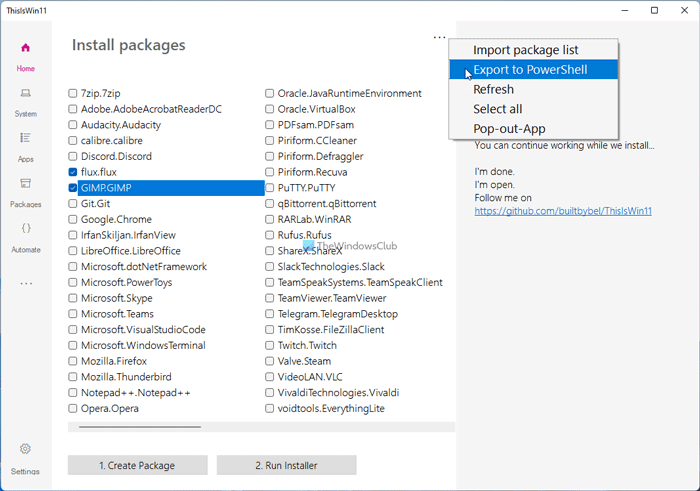
Η τελευταία αλλά όχι η ελάχιστη καρτέλα ονομάζεται Αυτοματοποίηση(Automate) . Όπως ορίζει το όνομα, σας βοηθά να εκτελέσετε εντολές στον αυτοματισμό. Για παράδειγμα, μπορείτε να εγκαταστήσετε εφαρμογές, να αφαιρέσετε εφαρμογές, να επανεγκαταστήσετε όλες τις ενσωματωμένες εφαρμογές κ.λπ.
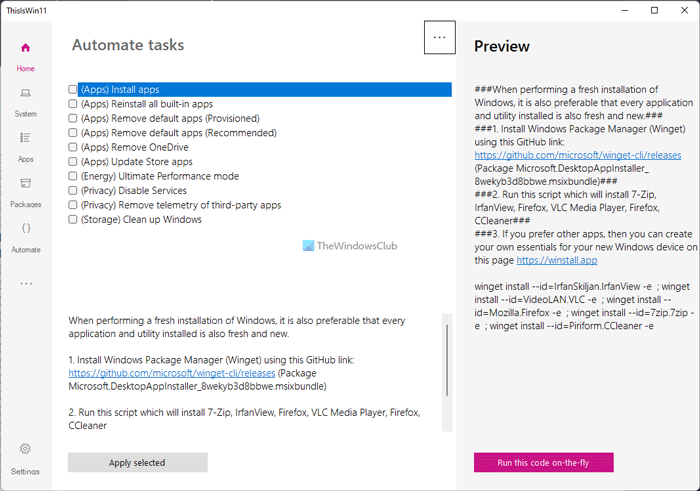
Υπάρχει μια άλλη επιλογή, η οποία σας επιτρέπει να προσθέσετε πρόσθετες εντολές χρησιμοποιώντας το Windows PowerShell ISE(Windows PowerShell ISE) . Για αυτό, πρέπει να κάνετε κλικ στο εικονίδιο με τις τρεις κουκκίδες και να επιλέξετε την επιλογή Επεξεργασία (Edit ) . Στη συνέχεια, μπορείτε να κάνετε όλες τις αλλαγές που θέλετε.
Αν θέλετε, μπορείτε να κάνετε λήψη του ThisIsWin11 από το github.com .
Πώς να προσαρμόσετε τα Windows 11;
Αν και υπάρχουν πολλοί τρόποι προσαρμογής των Windows 11(Windows 11) , ο πίνακας ρυθμίσεων των Windows(Windows Settings) ή το ThisIsWin11(ThisIsWin11) είναι δύο από τις καλύτερες επιλογές που έχετε στη διάθεσή σας. Με τη βοήθεια αυτών των δύο επιλογών, μπορείτε να ενεργοποιήσετε τη σκοτεινή λειτουργία(enable dark mode) , να απενεργοποιήσετε το Snap Assist(disable Snap Assist) και πολλά άλλα.
Related posts
Windows 11 Requirements Check Tool ελέγχει εάν ο υπολογιστής σας είναι συμβατός
Επεξεργαστές μενού περιβάλλοντος: Προσθήκη, κατάργηση στοιχείων μενού περιβάλλοντος στα Windows 11
Πώς να καρφιτσώσετε οποιαδήποτε εφαρμογή στη γραμμή εργασιών στα Windows 11
Πώς να αλλάξετε το μέγεθος της γραμμής εργασιών στα Windows 11
Ενεργοποιήστε ή απενεργοποιήστε τον προσαρμογέα Wi-Fi και Ethernet στα Windows 11
Πώς να αποκρύψετε τα σήματα στα εικονίδια της γραμμής εργασιών στα Windows 11
Πώς να ενεργοποιήσετε ή να απενεργοποιήσετε το Snap Layouts στα Windows 11
Πώς να αλλάξετε το θέμα στο Microsoft Teams στα Windows 11
Windows 11 για επιχειρήσεις και επιχειρήσεις - Νέες δυνατότητες
Πώς να επιταχύνετε τα Windows 11 και να τα εκτελέσετε γρηγορότερα Έναρξη, εκτέλεση, τερματισμός λειτουργίας
Δεν είναι δυνατή η εναλλαγή καναλιού Windows Insider σε Windows 11 - Dev ή Beta
Πώς να προσθέσετε ή να αφαιρέσετε φακέλους από το μενού Έναρξη των Windows 10/11
Πώς να αποκτήσετε το Windows 11 Insider Preview Build Now
Αυτός ο υπολογιστής δεν μπορεί να τρέξει Windows 11 - Διορθώστε το!
Πώς να εγκαταστήσετε τα Windows 11 σε μη υποστηριζόμενο υπολογιστή χωρίς TPM
Πώς να ενεργοποιήσετε ή να απενεργοποιήσετε το Dynamic Refresh Rate (DRR) στα Windows 11
Πώς να κάνετε υποβάθμιση από Windows 11 σε Windows 10
Το Checkit Tool θα σας πει γιατί ο υπολογιστής σας δεν υποστηρίζει τα Windows 11
Πώς να αποσυνδεθείτε από τον λογαριασμό email στην εφαρμογή Mail στα Windows 11
Πώς να εμφανίσετε το εικονίδιο της γραμμής εργασιών του μενού στυλό στα Windows 11
